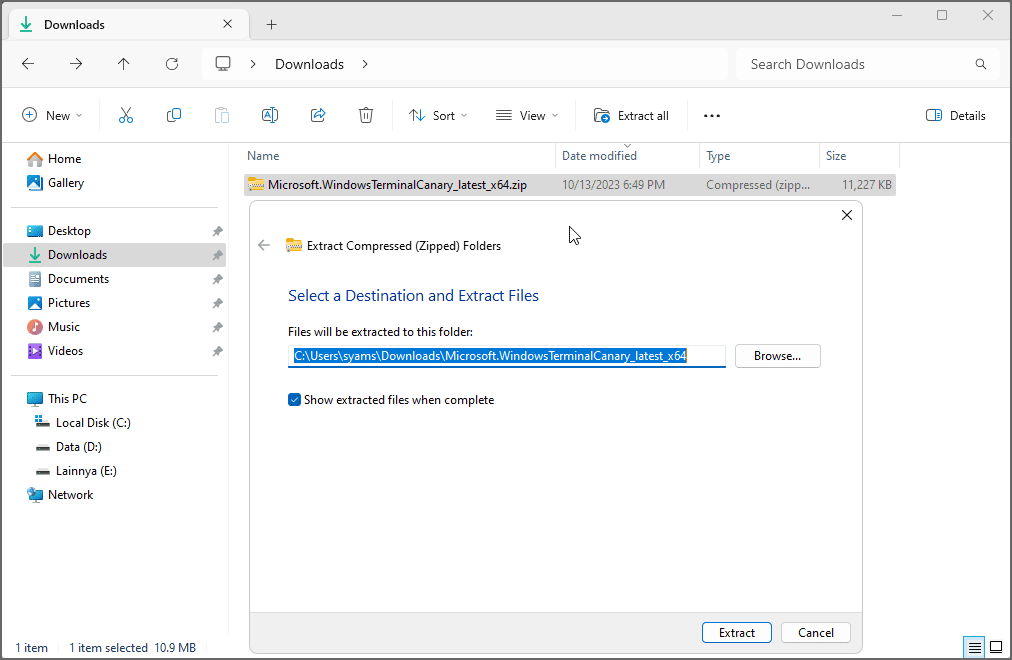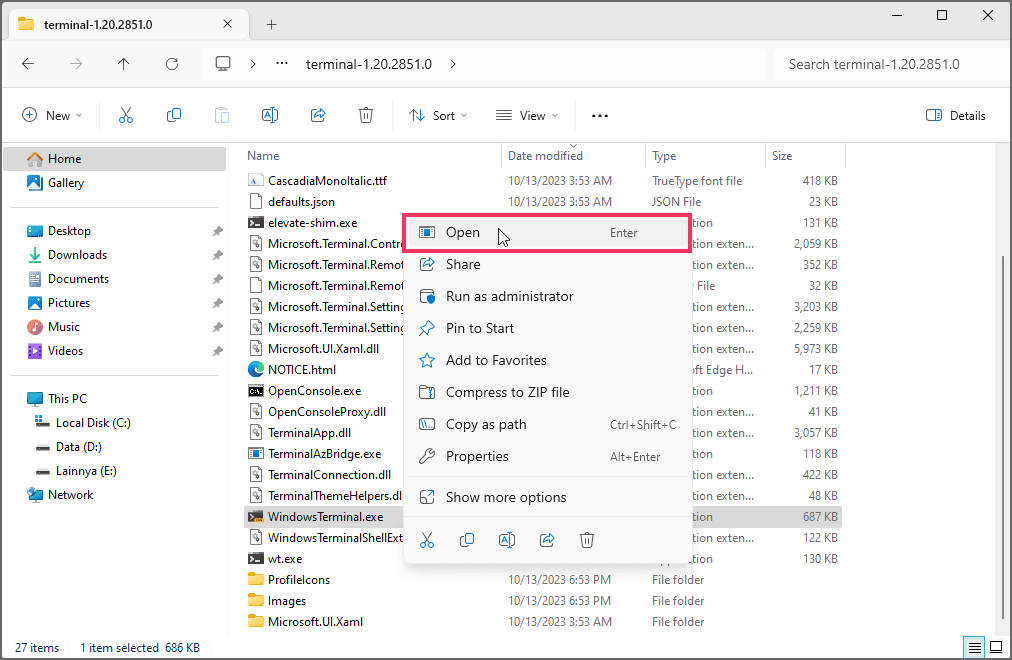Bagaimana menginstal Terminal Windows versi Canary?
Artikel tulisansamsul ini akan menunjukan bagaimana cara menginstal Terminal Windows versi Canary. Di Windows 11 atau 10, kamu dapat mengunduh dan menginstal Windows Terminal Canary, dan dalam panduan ini, kamu akan mempelajari caranya. Versi "Canary" menawarkan Terminal Windows yang dibangun setiap malam, memungkinkan siapa pun mengakses kode terbaru untuk menjadi orang pertama yang mencoba fitur eksperimental baru dan penyempurnaan bahkan sebelum mereka tiba di versi "Pratinjau".
Microsoft menyediakan Windows Terminal Canary melalui penginstal yang mendukung pembaruan otomatis. Namun, ini hanya tersedia untuk Windows 11, lalu ada versi portabel yang tidak menawarkan pembaruan, tetapi tersedia di Windows 10 dan 11. Ya, kamu dapat menggunakan versi Canary bersama dengan versi Pratinjau dan bahkan versi stabil. Selain itu, pertimbangkan bahwa meskipun kamu memiliki akses ke inovasi terbaru, kamu mungkin menemukan masalah dan fitur yang rusak.
Panduan ini akan memandu kamu melalui langkah-langkah untuk mengunduh dan menginstal Windows Terminal Canary di Windows 11 atau 10.
Instal Windows Terminal Canary (pembaruan otomatis)
Untuk menginstal Terminal versi Canary di Windows 11, gunakan langkah-langkah berikut:
1. Buka Terminal Windows di GitHub .
2. Klik opsi unduh untuk opsi "App Installer" .
3. Simpan file penginstal di perangkat.
4. Klik kanan file tersebut dan pilih opsi Buka.
5. Klik tombol Instal .
Setelah kamu menyelesaikan langkah-langkahnya, Terminal Windows versi Canary akan diluncurkan, dan kamu dapat menggunakannya seperti versi lainnya.
Distribusi ini akan menerima pembaruan secara otomatis setiap malam, namun kamu selalu dapat membuka halaman “Tentang” dari menu utama untuk mengonfirmasi versi dan memeriksa pembaruan.
Untuk menghapus instalasi aplikasi, buka Pengaturan > Aplikasi > Aplikasi yang diinstal , buka menu (tiga titik) di sebelah kiri untuk “Terminal Canary,” dan pilih opsi “Copot pemasangan” .
Instal Windows Terminal Canary (versi portabel)
Untuk menginstal Terminal versi Canary di Windows 11 atau 10, gunakan langkah-langkah berikut:
1. Buka Terminal Windows di GitHub .
2. Klik opsi unduh untuk opsi “Portable ZIP”.
Catatan singkat: Opsi ini berfungsi pada Windows 11 dan 10. Biasanya, kamu akan memilih unduhan “x64” , tetapi jika kamu menggunakan Windows 10 x86, kamu harus memilih opsi “x86” .
3. Simpan file Zip di perangkat.
4. Pilih file “Microsoft.WindowsTerminalCanary_latest_x64” dan klik tombol Ekstrak semua .
5. Pilih lokasi folder untuk mengekstrak file.
6. Centang opsi “Tampilkan file yang diekstrak setelah selesai” .
7. Klik tombol Ekstrak .
8. Buka folder Terminalnya.
9. Klik kanan WindowsTerminal.exe (dengan label kuning “CAN”) dan pilih opsi Buka .
Setelah kamu menyelesaikan langkah-langkahnya, kamu tidak perlu menginstal aplikasinya. Kamu hanya perlu menjalankan executable untuk mengakses Windows Terminal Canary.
Lebih banyak sumber daya Windows
Untuk artikel yang lebih bermanfaat, cakupan, dan jawaban atas pertanyaan umum tentang Windows 10 dan Windows 11, kunjungi sumber daya berikut:
Windows 11 di Tulisan Samsul - Semua yang harus kamu ketahui
Windows 10 di Tulisan Samsul - Semua yang harus kamu ketahui